Sapulces Lync noklikšķiniet uz IM ikonas, lai rakstītu tūlītējo ziņojumu (IM). Ierakstiet tekstu ziņojuma ievades apgabala apakšējā daļā un nospiediet taustiņu Enter, lai nosūtītu ziņojumu. Ziņojums tiks nosūtīts visiem sapulces dalībniekiem. Programmā Lync Web App tūlītējo ziņojumu nevar nosūtīt kādam konkrētam sapulces dalībniekam vai kādai personai, kas nav sapulces dalībnieks. Tūlītējos ziņojumos nevar nosūtīt arī attēlus (izņemot emocijzīmes) un failus.
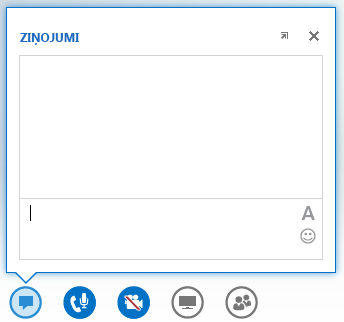
Gan nosūtītie, gan saņemtie ziņojumi tiek parādīti ziņojumu vēstures rūtī IM loga augšējā daļā ar sūtītāja pierakstīšanās vārdu un ziņojuma nosūtīšanas laikspiedolu.
Saistītie uzdevumi
IM loga dokošana
Tūlītējās ziņojumapmaiņas logs programmā Lync Web App netiek parādīts pēc noklusējuma. Ja šī loga nav, novietojiet peles kursoru virs IM ikonas, lai skatītu IM loga priekšskatījumu, vai noklikšķiniet uz ikonas, lai atvērtu IM logu. Kad atvērsit priekšskatījumu, tas paliks atvērts, līdz noklikšķināsit citur ekrānā. Noklikšķiniet uz bultiņas ikonas priekšskatījuma labajā augšējā stūrī, lai piestiprinātu tūlītējās ziņojumapmaiņas logu sapulces telpas kreisajā malā.
Ziņojuma formatēšana
Nosūtīto ziņojumu formatējumu nosaka ziņojumā ierakstītās pēdējās rakstzīmes formāts. Tas nozīmē: ja viss jūsu rakstītais teksts ir vienā fontā, bet tikai pēdējā rakstzīme ir citā fontā, ziņojums tiek nosūtīts, izmantojot citu fontu. Fonta izvēle ietekmē tikai jūsu sūtītos ziņojumus, nevis tās personas ziņojumus, kas saņem ziņojumus un atbild uz tiem.
Lai atlasītu formatēšanas opcijas, ziņojuma ievades apgabalā noklikšķiniet uz ikonas Mainīt teksta krāsu, fonu un citu formatējumu un izvēlieties visa rakstāmā teksta krāsu, fontu, lielumu un fonta stilu. Izvēles variantus var mainīt katram ziņojumam. Tomēr šie varianti attieksies tikai uz pašreizējo sapulci un tikai uz ierīci, kuru izmantojāt, lai formatējumu iestatītu. Ja saņemtā ziņojuma fonts atšķiras no nosūtītā ziņojuma fonta, iespējams, ka jūsu pārlūkprogramma šo fontu neatbalsta.
Programmā Lync Web App varat formatēt teksta rindkopu, bet ne atsevišķus burtus, vārdus vai frāzes. Nevar kopēt tekstu no ziņojumu vēstures rūts, lai to atkārtoti izmantotu, vai saglabāt visu sapulces laikā nosūtīto tūlītējo ziņojumu kopijas.
Emocijzīmju pievienošana ziņojumam
Ziņojuma ievades apgabalā noklikšķiniet uz ikonas Izvēlēties emocijzīmi un noklikšķiniet uz vajadzīgās emocijzīmes. Emocijzīmes tipogrāfiskais ekvivalents, piemēram, smaida zīme :), tiks parādīts jūsu ziņojumā. Kad nospiedīsit taustiņu Enter un nosūtīsit ziņojumu, emocijzīme tiks parādīta ziņojumu vēstures rūtī.
Padoms.: Ja zināt tās emocijzīmes tipogrāfisko ekvivalentu, kuru vēlaties pievienot, varat to ierakstīt tieši ziņojumā.










